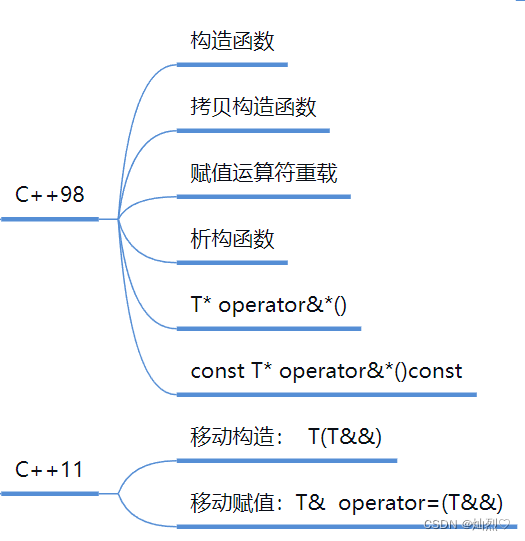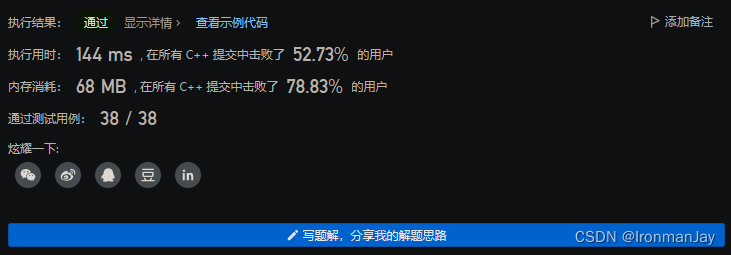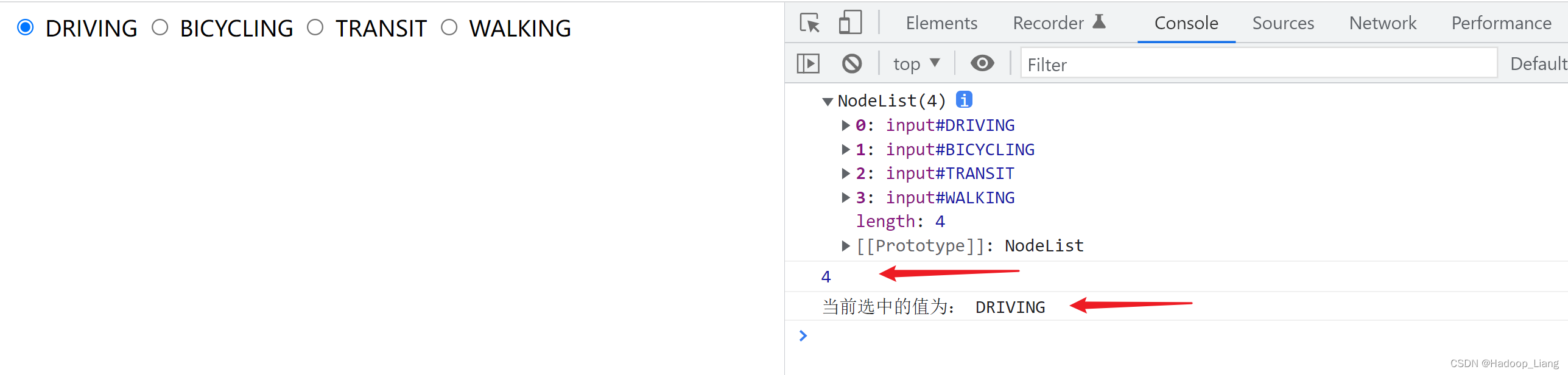x201拆机
笔记本散热风扇使用时间长了就累积很多灰尘,堵塞出风口,从而大幅降低散热效果。因此有必要对其清理。要彻底清理风扇灰尘,需要拆机方可。
首先要把笔记本的电池取下。
电池取下后,我们就可以开始拆卸内存了,首先要把内存外壳拆下。拆下内存盖后,我们只要把两边的卡扣松动,轻轻一拔即可把内存取下。
这款笔记本的硬盘仓很隐蔽,不过在D面还是有明显的图标提示,拧下螺丝和卡扣,即可看到硬盘。硬盘盖拆下来之后,只需用力的拔出黑带即可把硬盘取下。
螺丝拧下后,我们只需轻轻一拉即可把硬盘拆卸下来。
电池、硬盘、内存都取下之后,我们用螺丝刀把D壳周围的螺丝你拧下,之后就可以开始拆卸键盘以及外壳了。拆卸键盘线将键盘往屏幕方向推一点,
这样下方就会露出一条缝,用平口改刀轻轻撬动即可取下键盘。
拆卸键盘的过程中,我们要注意把键盘排线取下来(向上拔)。
接下来我们要把固定主板以及排线固定架的螺丝卸下。
键盘拆下之后,我们要把前掌托用力拆卸下来。
拆卸上半部的边框。
之后,我们把屏幕排线以及四周其他排线依次拆卸下来。
由于无线网卡固定着主板的一角,所以也要一起拆卸来。
在固定架螺丝以及排线都拔起后,我们就可以把固定主板以及排线的固定架取下来了。
之后主板就可被我们轻松的从机器上取下了。
主板被取下后,我们就可以继续拆卸散热风扇的工作了。
卸载风扇上方的三颗螺丝。
卸下螺丝后,我们把背面的隔热胶撕下来。
拔掉风扇的电源线,就可以把风扇卸下了。
取下扇叶片,对其清灰。
给电机轴承适当加些润滑油。
重新装好扇叶。
之后我们把风扇按拆卸顺序重新装到主板上即可,注意一定要接风扇排线。
再按顺序把主板以及其他配件重新组装起来。最后把内存、硬盘以及电池组装上,拧上四周的固定螺丝。安装完毕后,再次开机,没有提示Fan ERROR,可以顺利进入系统,清理风扇工作圆满完成。
相关推荐:
ThinkPad E430笔记本怎么拆机清灰?
ThinkPad E531怎么拆机安装WWAN网卡?
相关阅读
两条命令 yum clean all 以及 rm -rf /var/cache/yum/*
A5创业网(公众号:iadmin5)5月17日报道,近日,山市交通、公安部门联合约谈滴滴公司在佛山的相关代表,要求滴滴公司在五月底前将在滴滴平台
电脑忽然死机自动关机,重启后不一会会花屏死机, 建议可以先尝试拔下内存条去去灰尘在试一下.
博主就是这样恢复好.反正已经关机
自己亲手制作一个用来清理电脑系统垃圾的小程序,简单方便好用。新建一个记事本,win10系统的用户可以按照下图找到记事本将以下的代